Zoho Writerでのコラボレーションの一時停止と再開方法

お知らせ:当社は、お客様により充実したサポート情報を迅速に提供するため、本ページのコンテンツは機械翻訳を用いて日本語に翻訳しています。正確かつ最新のサポート情報をご覧いただくには、本内容の英語版を参照してください。
概要
Zoho Writerは柔軟なドキュメント管理機能を提供し、確認ワークフローを効率化します。ドキュメントの担当者は、いつでも共同作業を一時停止して編集を停止し、一時的にドキュメントをロックできます。次のフィードバックの段階が来たら、共同作業を再開するだけで、他のユーザーが編集を続けられるようになります。より厳格な管理が必要な場合は、ドキュメント内の特定のセクションのみをロックし、認証済みユーザーだけが編集できるようにし、その他の部分は保護されたままにすることも可能です。これらの設定により、ドキュメント内で共同作業がいつ、どのように行われるかを完全に制御できます。
手順
共同作業を一時停止する方法
- ドキュメント上部の確認ボタンをクリックして、確認モードに切り替えます。
- 共同作業のトグルスイッチをオフにすると、ドキュメントの共同作業期間が終了します。この状態では有効なコラボレーターはドキュメントを閲覧することしかできず、編集はできません。共同作業を再開する準備ができたら、トグルスイッチを再度有効にしてください。
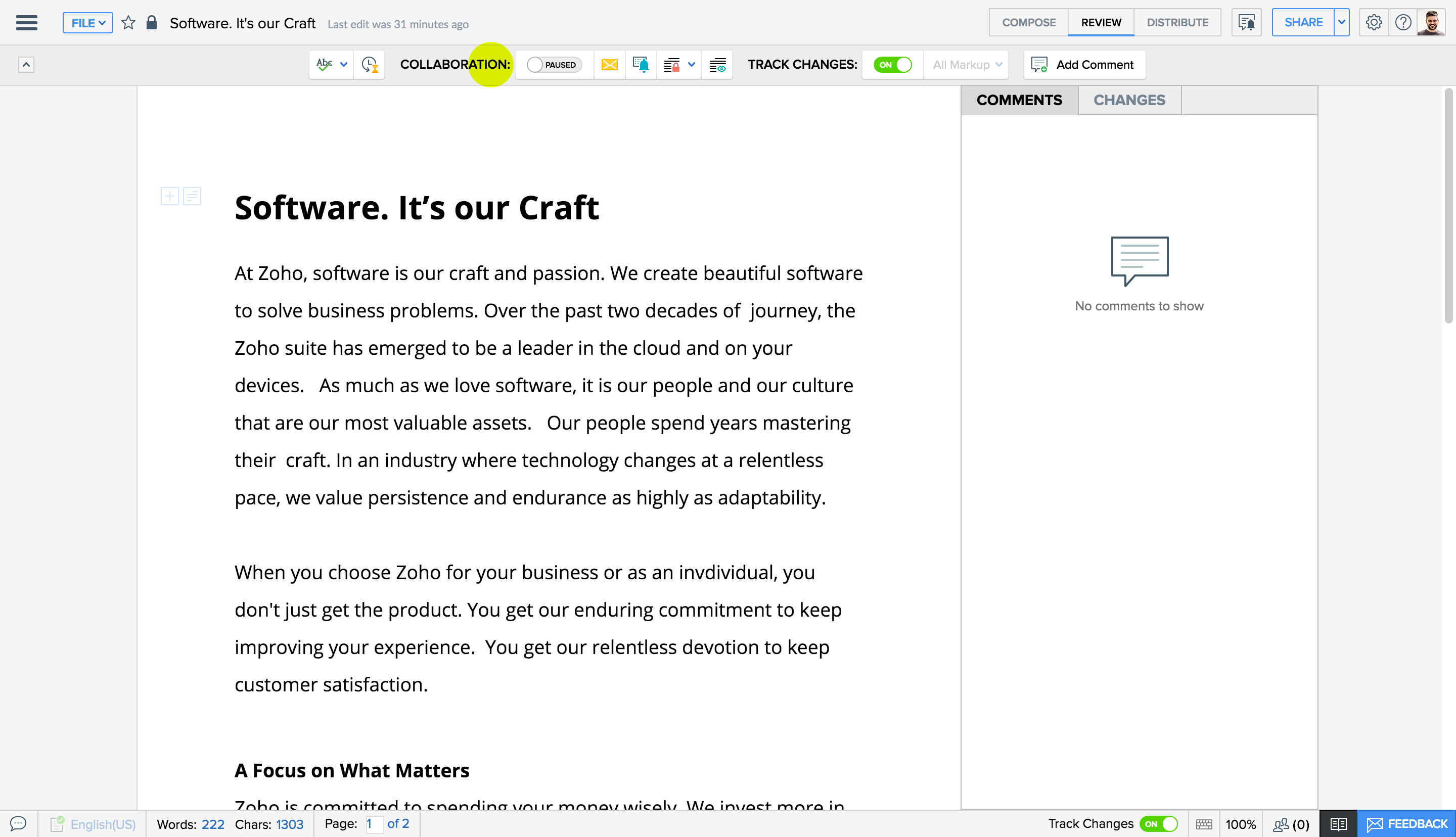
共同作業中のコンテンツをマスクする方法
ドキュメントで共同作業中に、共有には適さないと考える機密性の高いコンテンツを隠すことができます。
コンテンツをマスクするには、
- 機密データを挿入したい位置にカーソルを置きます。
- ツールバーの共同作業セクションで、4番目のアイコンをクリックします。
- ドキュメント内にマスクアイコン付きの小さなテキストボックスが表示されます。ボックス内にマスクしたい内容を入力または貼り付けます。
- ドキュメントを共有すると、他のコラボレーターにはマスクされた部分のみがアスタリスクで表示されます。
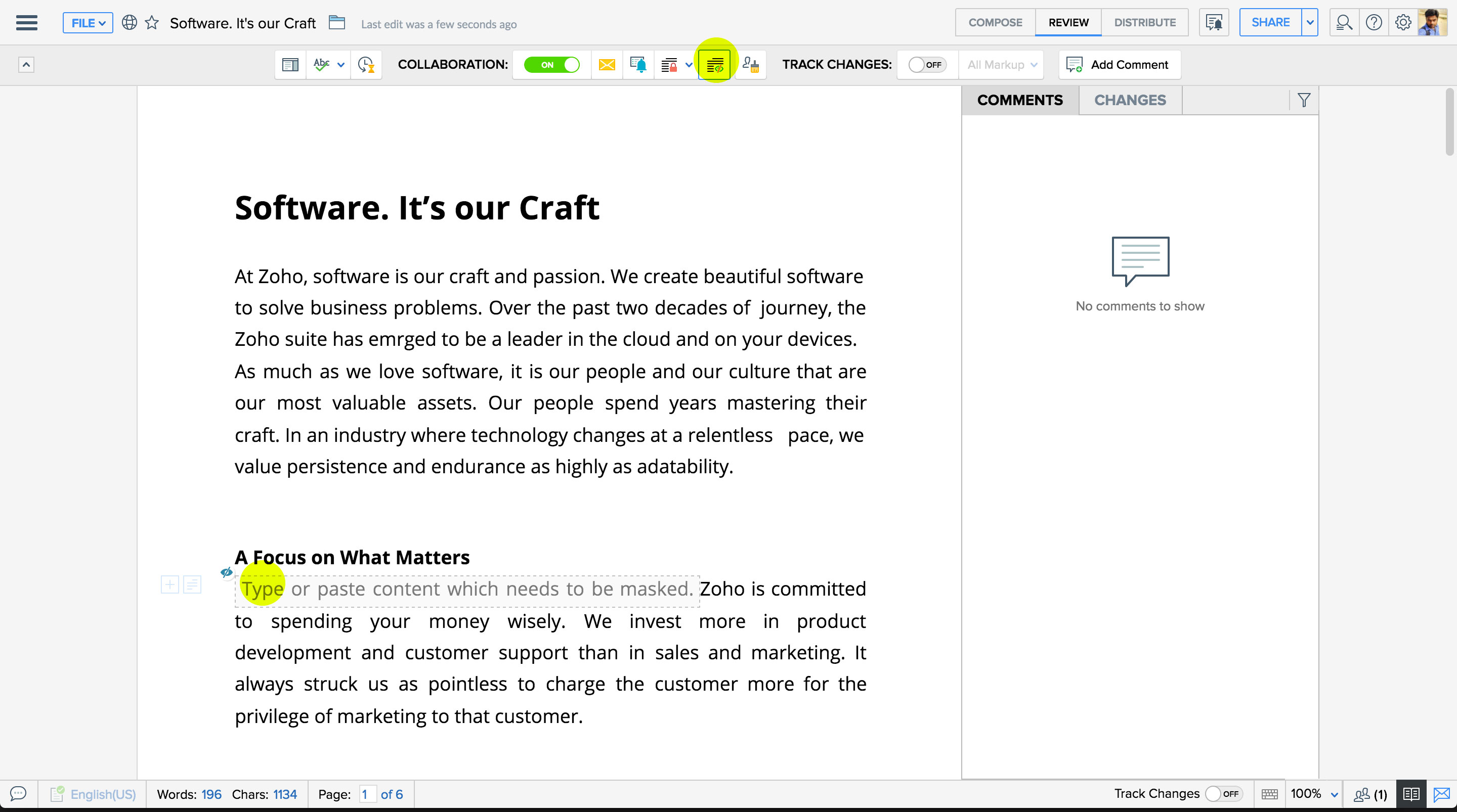
コラボレーターの活動をモニターする方法
Zoho Writerでは、ドキュメント上のコラボレーターのステータスを簡単に追跡できます。閲覧・編集・コメント権限で招待されたユーザーの活動ステータスが表示され、誰が閲覧済みか、まだ閲覧していないか、現在有効かが一目で分かります。これにより、チームのドキュメントへの関与状況を常に把握できます。
コラボレーターのステータスは、自分が所有および共有したドキュメントだけでなく、共有されたドキュメント(閲覧/編集または閲覧/コメント権限)でも確認できます。確認するには、共有ボタン横のドロップダウン矢印(または自分が担当者でない場合は「共有先:あなた」)をクリックし、コラボレーター一覧と各ステータスを表示してください。
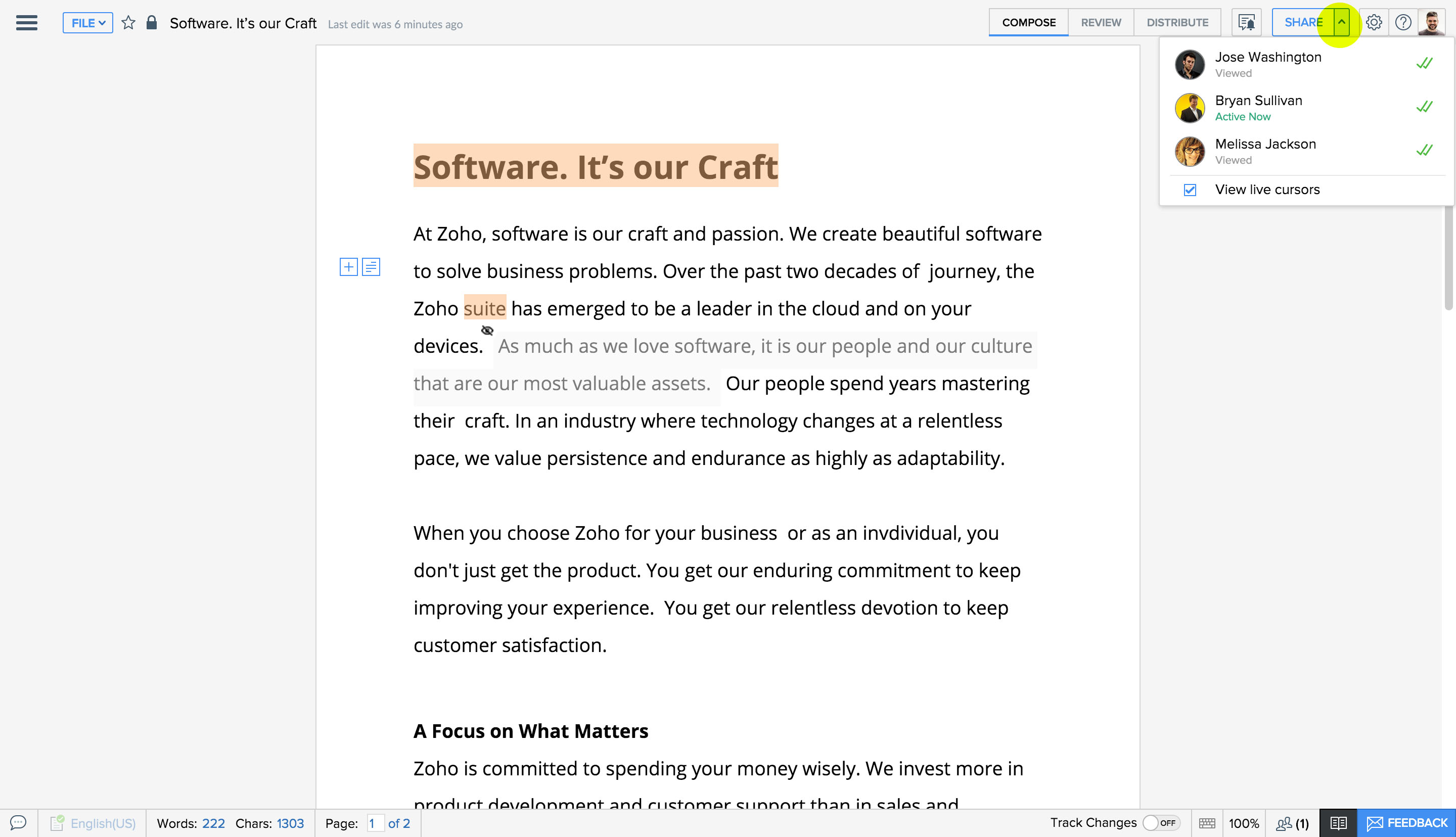
関連記事 / 動画
Zoho CRM 管理者向けトレーニング
「導入したばかりで基本操作や設定に不安がある」、「短期間で集中的に運用開始できる状態にしたい」、「運用を開始しているが再度学び直したい」 といった課題を抱えられているユーザーさまに向けた少人数制のオンライントレーニングです。
日々の営業活動を効率的に管理し、導入効果を高めるための方法を学びましょう。
Zoho Campaigns Resources
Zoho WorkDrive Resources
New to Zoho Workerly?
New to Zoho Recruit?
New to Zoho CRM?
New to Zoho Projects?
New to Zoho Sprints?
New to Zoho Assist?
Related Articles
Zoho Writerでの引用と参考文献の追加方法
お知らせ:当社は、お客様により充実したサポート情報を迅速に提供するため、本ページのコンテンツは機械翻訳を用いて日本語に翻訳しています。正確かつ最新のサポート情報をご覧いただくには、本内容の英語版を参照してください。 概要 Zoho Writer では、研究論文や卒業論文を作成する際に参照した資料を一覧にするための引用と参考文献リストを追加できます。引用のコピー、編集、削除も行えます。 Zoho Writer で利用できる引用スタイル APA(第7版) MLA(第8版) ...Zoho Writerで画像を挿入する方法
お知らせ:当社は、お客様により充実したサポート情報を迅速に提供するため、本ページのコンテンツは機械翻訳を用いて日本語に翻訳しています。正確かつ最新のサポート情報をご覧いただくには、本内容の英語版を参照してください。 概要 画像はコンテンツを視覚的に強化し、アイデアをより効果的に伝えるのに役立ちます。Zoho Writer では、デバイス、オンラインライブラリ、接続済みサービスなど、複数のソースから画像を挿入できます。 前提条件 画像を使用する権利またはライセンスを保有していることを確認します。 ...Zoho ChemStudio拡張機能で化学構造式を挿入する方法
お知らせ:当社は、お客様により充実したサポート情報を迅速に提供するため、本ページのコンテンツは機械翻訳を用いて日本語に翻訳しています。正確かつ最新のサポート情報をご覧いただくには、本内容の英語版を参照してください。 概要 Zoho Writer で Zoho ChemStudio 拡張機能を使用すると、ChemStudio で作成した化学構造式を画像としてドキュメントに直接挿入できます。これにより、ツールを切り替えることなく、プロフェッショナルなドキュメントを作成できます。 前提条件 Zoho ...Zoho Writerでの画像の配置方法
お知らせ:当社は、お客様により充実したサポート情報を迅速に提供するため、本ページのコンテンツは機械翻訳を用いて日本語に翻訳しています。正確かつ最新のサポート情報をご覧いただくには、本内容の英語版を参照してください。 概要 配置コントロールを使うと、画像をテキストと同じ行に配置したり、ページ上で浮かせて配置したりと、思いどおりの位置に置くことができます。あらかじめ用意されたプリセットや詳細なカスタム設定を使用して、画像をページ、余白、段、または段落に対して揃えることができます。 手順 ...Zoho Writerで記入可能なフォームを共有する方法
お知らせ:当社は、お客様により充実したサポート情報を迅速に提供するため、本ページのコンテンツは機械翻訳を用いて日本語に翻訳しています。正確かつ最新のサポート情報をご覧いただくには、本内容の英語版を参照してください。 概要 Zoho Writer では、入力可能フォームを Zoho ユーザーと Zoho 以外のユーザーの両方と共有できます。アクセス権限の設定、パスワード保護の有効化、有効期限の設定、必要に応じたアクセスの取り消しによって、受信者のフォームへの操作方法を制御できます。 前提条件 ...



















